なんちゃって WEB サービスに続き、Google ドライブ上でのスプレッドシート作成の勉強がてら、持久係数を使った 10km もしくは ハーフマラソンのタイムからフルマラソンのタイムを予想する計算書も作ってみました。
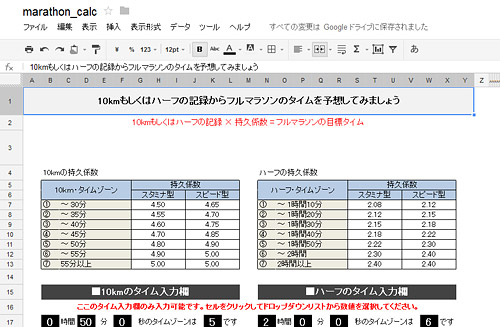
[box style="light-yellow note rounded shadow"]
持久係数とは。。。
10km のタイム、あるいはハーフマラソンのタイムからフルマラソンのタイムを算出するための倍数とのこと、らしいです。ハーフのタイム × 2 がフルマラソンのタイムになるワケではないですよという倍数だそうです。[/box]
スプレッドシート (表計算) はよくわからないという方はこちら。
[hr color="orange"]
Marathon Calculator
ボタンをクリックすると固定ページにジャンプします。
[col grid="3-1 first"][button link="http://www.photoclip.net/archives/marathon-calculator/#10-full" style="small light-blue"]10km のタイムから予想するあなたのフルマラソンのタイム[/button][/col] [col grid="3-1"][button link="http://www.photoclip.net/archives/marathon-calculator/#half-full" style="small light-blue"]ハーフのタイムから予想するあなたのフルマラソンのタイム[/button][/col] [col grid="3-1"][button link="http://www.photoclip.net/archives/marathon-calculator/#full-10-half" style="small light-blue"]フルマラソンのタイムから 10km、ハーフの目標タイムを予想[/button][/col]
[hr color="orange"]
使い方
-
下のボタンをクリックしてスプレッドシートを開くと WEB ページ上で算出することが可能です。
開く前にいちおう下記にある手順をお読みください。[button link="https://docs.google.com/spreadsheet/ccc?key=0Ajod5AG89XLndGNEbll2cnhXN3dGMFdTNVRqMFlTMXc" style="large light-blue" target="_blank"]marathon_calc[/button]
スプレッドシートは同時に複数の人が閲覧操作できるみたいなので入力している最中に他の閲覧者の方が別の数値を入力した場合どういう動作をするのかまったくわかっていません。
ちなみにシート自体をダウンロードすることも可能です。ダウンロードに関してはこの投稿の最後のほうに書いてあります。
-
表は大部分が編集不可能になっています。編集できないところは背景がシマシマで表示されます。
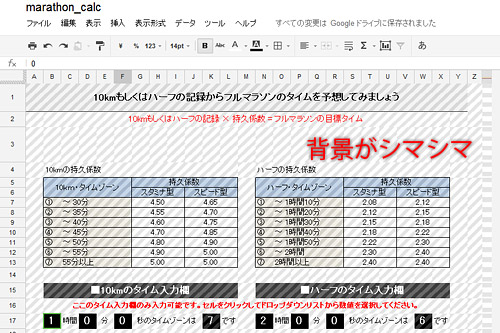
大部分は編集不可能にしてありますが、下に「行」を追加したり、グラフを貼り付けたりすることはできるようです。必要ないところは編集しないようお願いいたします。荒れてしまうようなことが起こった場合はシート自体を削除します。
-
このままでは見づらいので、メニューの [表示] → [保護されている範囲] のチェックをはずします。
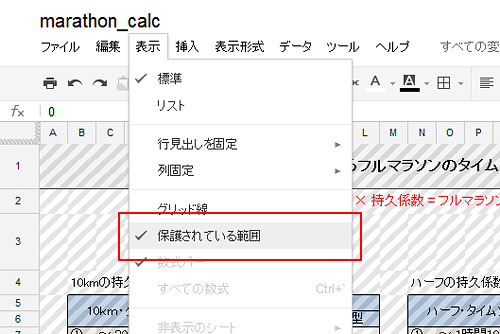
-
チェックをはずすと背景が白になり見やすくなります。
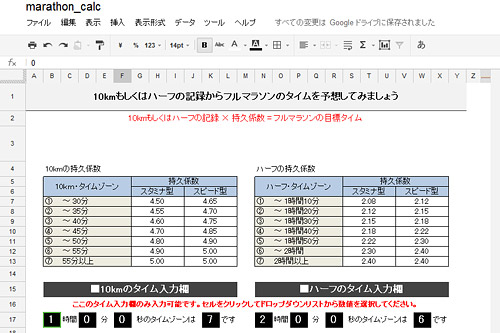
-
触れる必要があるのは「10kmのタイム入力欄」「ハーフのタイム入力欄」のところにある「時間」「分」「秒」のセルだけです。

-
セルをクリックすると右上角にドロップダウンリストを表示させるための ▼ が現れます。

-
▼ をクリックしてリストの中から数値を選んでください。
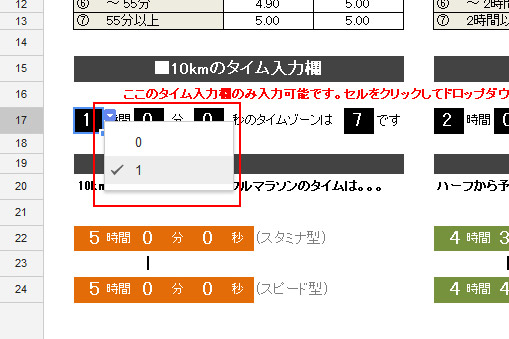
-
「時間」「分」「秒」をすべて入力すると下段にフルマラソンの予想タイムが表示されます。
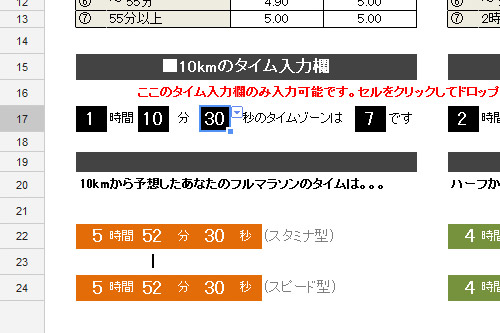
10kmが1時間10分30秒の方は5時間52分30秒
-
なお、算出されたタイムが絶対出るわけでもなければ、出ないわけでもありません。
私は 10km を 55 分で走れたら絶好調といったような走力なのですが、先日のフルマラソンでは 4 時間をほんのチョットだけ切れました。この計算書では「10km - 55 分」だとフルは「4:29:30」と出ますからかなりの誤差が生じています。「10km・タイムゾーン」が「55 分以上」になってしまうと誤差が大きいのかもしれません。
パーソナルベストを狙うときの指標として使うといいのでしょうか。「10km をこれぐらいで走れるとサブ 3.5 が狙えるよ」みたいな。
ダウンロード
表自体をダウンロードすることもできます。
メニュー [ファイル] → [形式を指定してダウンロード] の表示された形式からダウンロードしたい形式を選んでローカル (パソコン) に取り込んで使ってください。
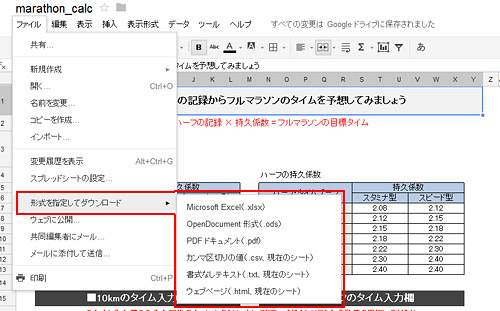
Excel と OpenDocument をダウンロードしてみたところ
- Excel は「列の幅」が狭くなって数値が表示されるセルに「#」が表示される箇所があります。全体の列の幅を広げてあげれば正常に表示されるようです。
- Google ドライブのアカウントをお持ちの方はふたつめの OpenDocument 形式 (.ods) でダウンロードして、ご自身のスプレッドシートにインポートすると「行の高さ」の指定が失われる以外はすぐに使えそうな感じです。
[button link="https://docs.google.com/spreadsheet/ccc?key=0Ajod5AG89XLndFJKNU92NFJYcERYWjN6UzluTDExWGc" style="large light-blue" target="_blank"]ダウンロード専用[/button]
なにかわからないことがありましたらコメントしてください。
それでは、Go for a run !! 
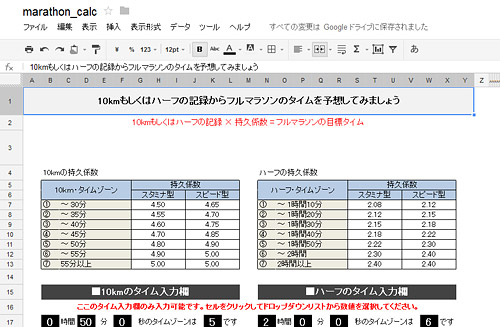
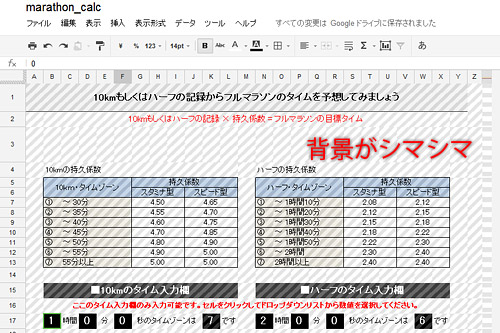
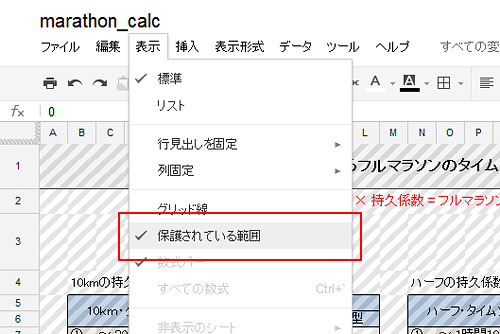
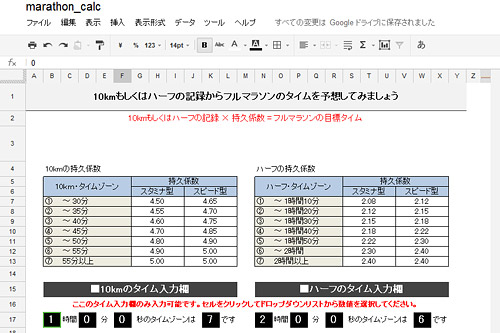


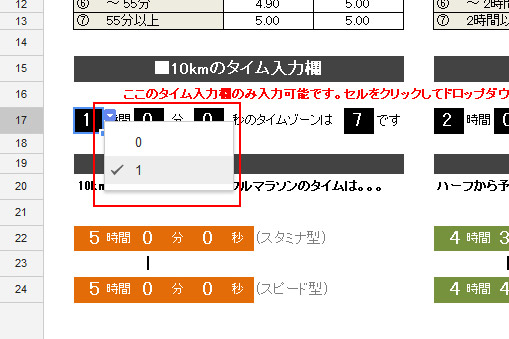
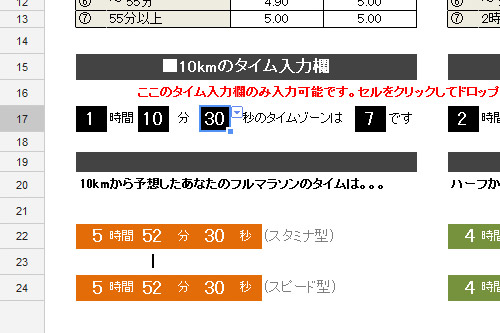

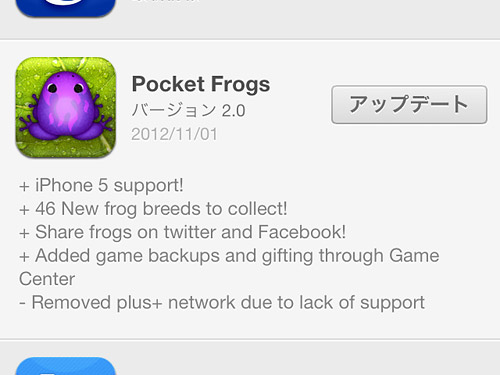
コメント